Beheben Sie den Windows Update-Fehlercode 0x800b0108 – TechCult
Verschiedenes / / April 06, 2023
Sind Sie es leid, beim Versuch, Ihr Windows-Betriebssystem zu aktualisieren, auf den gefürchteten Fehlercode 0x800b0108 zu stoßen? Du bist nicht allein! Viele Windows-Benutzer sind mit diesem Problem zusammen mit einigen Update-Dateien konfrontiert, die in Windows 10 nicht korrekt signiert sind, und es kann eine frustrierende Erfahrung sein. Aber keine Sorge, in diesem Artikel führen wir Sie durch die Schritte zur Behebung des Windows Update-Fehlercodes 0x800b0108 und zur Aktualisierung Ihres Systems in kürzester Zeit. Außerdem erfahren Sie, wie Sie den Fehler 0x800b0109 Windows 7 Net Framework beheben. Von der Suche nach beschädigten Dateien bis hin zur Anpassung Ihrer Windows Update-Einstellungen behandeln wir alle möglichen Lösungen. Wenn Sie also bereit sind, sich vom Fehlercode 0x800b0108 zu verabschieden, lesen Sie weiter, um unseren Expertenrat zu erhalten.
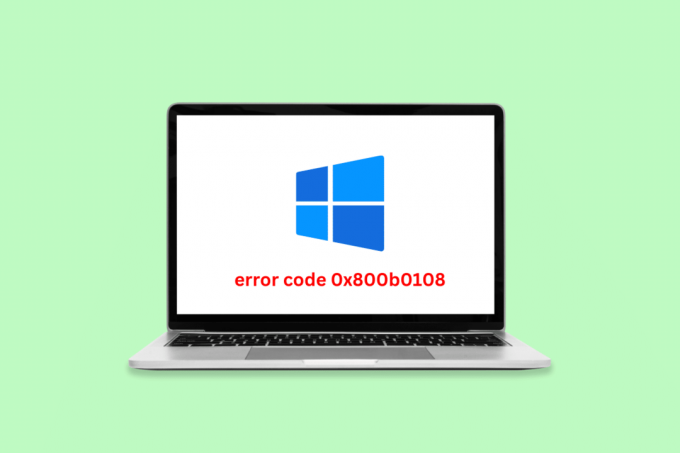
Inhaltsverzeichnis
- So beheben Sie den Windows Update-Fehlercode 0x800b0108
- Häufige Gründe für Windows-Fehler
- So beheben Sie, dass einige Update-Dateien unter Windows 10 nicht richtig signiert sind
So beheben Sie den Windows Update-Fehlercode 0x800b0108
Hier haben wir einen perfekten Leitfaden gegeben, der Sie lehren wird Windows-Update-Fehler beheben Code 0x800b0108, 0x800b0109 und 0x800b0100 auf dem PC.
Häufige Gründe für Windows-Fehler
Windows-Updates sind für Leistung und Sicherheit unerlässlich, können jedoch manchmal aufgrund von Fehlercodes wie Fehler 0x800b0109 für Frustration sorgen Windows 7 Net Framework, 0x800b0109 Windows 7 Defender, 0x800b0100 Defender Windows 10, einige Update-Dateien sind nicht korrekt signiert 10. Diese Fehler können aufgrund von beschädigten Dateien, veralteten Komponenten, Kompatibilitätsproblemen oder Problemen mit der Internetverbindung auftreten. Diese Fehler können leicht behoben werden, um das Windows-System auf den neuesten Stand zu bringen und ordnungsgemäß zu funktionieren. Lesen Sie den Artikel weiter, um zu erfahren, wie Sie das Problem lösen können.
Hier sind einige häufige Gründe für den Windows Update-Fehlercode 0x800b0108:
- Beschädigte Systemdateien oder fehlende DLL-Dateien.
- Antivirensoftware oder Firewall blockieren das Update.
- Unzureichender Speicherplatz für das Update.
- Falsche Datums- und Uhrzeiteinstellungen.
- Falsche Internetverbindungseinstellungen.
- Beschädigte Windows Update-Komponenten.
- Unvollständige oder erfolglose vorherige Updates.
- Probleme mit der Windows-Registrierung.
- Malware- oder Virusinfektion.
So beheben Sie, dass einige Update-Dateien unter Windows 10 nicht richtig signiert sind
Hier sind einige Möglichkeiten, den Windows Update-Fehlercode 0x800b0108 zu beheben:
Methode 1: Problembehandlung der Internetverbindung
Das Reparieren Ihrer Internetverbindung kann den Windows Update-Fehlercode 0x800b0108 beheben, der aufgrund einer Unterbrechung des Update-Vorgangs auftreten kann. Schlechtes Internet kann solche Unterbrechungen verursachen. Reparieren der Internetverbindung Lesen Sie einfach unseren Leitfaden weiter So beheben Sie Probleme mit der Netzwerkverbindung unter Windows 10.

Methode 2: Antivirus und Firewall deaktivieren (nicht empfohlen)
Das vorübergehende Deaktivieren von Antivirus und Firewall kann Probleme mit Windows Update-Fehlercode 0x800b0108 und 0x800b0109 Windows 7 Defender beheben. Diese Fehler können aufgrund von Störungen durch die Sicherheitssoftware während des Aktualisierungsvorgangs auftreten. Durch vorübergehendes Deaktivieren der Software kann bestätigt werden, ob dies die Ursache war, und sie erneut aktivieren, sobald das Update abgeschlossen ist. Dies sollte jedoch mit Vorsicht erfolgen, da es das Gerät anfällig für Sicherheitsbedrohungen macht. Wenn der Fehler weiterhin besteht, suchen Sie nach anderen Ursachen.
Lesen Sie unsere Anleitungen auf So deaktivieren Sie Antivirus vorübergehend unter Windows 10 Und So deaktivieren Sie die Windows 10-Firewall um die Methoden und Schritte zum Deaktivieren von Antivirus und Firewall auf Ihrem PC zu kennen.

Lesen Sie auch:Beheben Sie den 0x800f0831 Windows 10 Update-Fehler
Methode 3: Führen Sie die Windows Update-Problembehandlung aus
Das Ausführen der Windows Update-Problembehandlung kann helfen, Windows Update-Fehlercode 0x800b0108, Fehler 0x800b0109 Windows 7 Net Framework und 0x800b0100 Defender Windows 10 zu beheben. Die Windows Update-Problembehandlung ist ein integriertes Tool zur automatischen Diagnose und Behebung häufiger Probleme mit dem Windows Update-Prozess, einschließlich dieser Fehlercodes. Das Ausführen des Troubleshooters kann helfen, die Fehlerursache zu identifizieren und eine Lösung bereitzustellen, z. B. das Reparieren beschädigter Dateien oder das Aktualisieren veralteter Komponenten. Es ist eine einfache und effektive Methode zur Behebung von Problemen mit Windows Update und ein empfohlener erster Schritt im Fehlerbehebungsprozess.
Beziehen Sie sich darauf So führen Sie die Windows Update-Problembehandlung aus Artikel, um die Methoden und Schritte zum Ausführen der Windows Update-Problembehandlung auf Ihrem PC zu kennen.

Methode 4: Datums- und Uhrzeiteinstellungen ändern
Das Korrigieren der Datums- und Uhrzeiteinstellungen auf Ihrem System kann möglicherweise einige Windows Update-Fehler beheben, einschließlich des Fehlercodes 0x800b0108. Es ist immer eine gute Idee, zu überprüfen und sicherzustellen, dass die Datums- und Uhrzeiteinstellungen korrekt sind, aber für den Fehlercode 0x800b0108 können neben dieser Methode auch andere Schritte zur Fehlerbehebung erforderlich sein.
1. Schlagen Sie die Tasten Windows + I gleichzeitig zu öffnen Einstellungen.
2. Klicke auf Zeit & Sprache.

3. Klicken Sie im Menü auf der linken Seite auf Terminzeit.
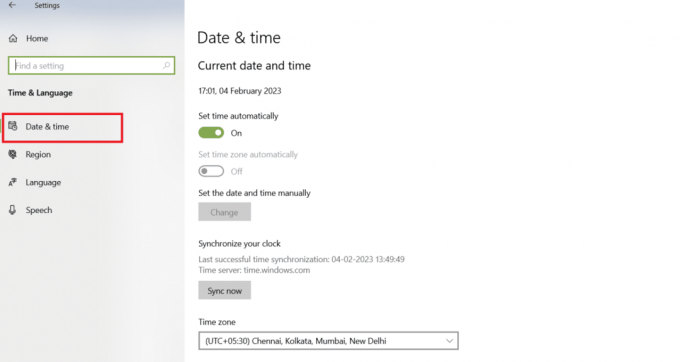
4. Stellen Sie sicher, dass Uhrzeit automatisch umschalten Schalter ist eingeschaltet.
Notiz: Wenn dies nicht der Fall ist, schalten Sie es ein und Ihr System aktualisiert Datum und Uhrzeit automatisch anhand von Informationen aus dem Internet.
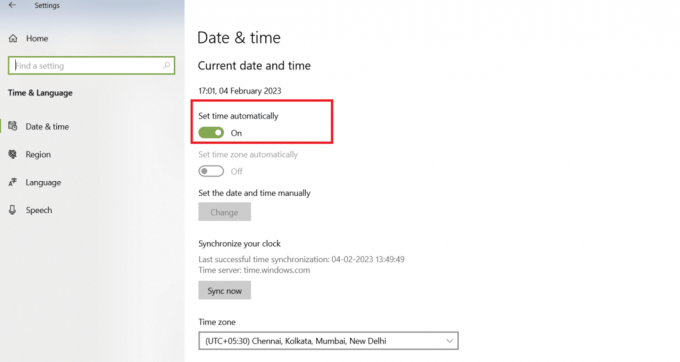
5. Wenn der Kippschalter bereits eingeschaltet ist, versuchen Sie es ausschalten und dann zurück An nochmal.
6. Wenn das nicht funktioniert, klicken Sie auf Stellen Sie Datum und Uhrzeit manuell ein und passen Sie das Datum und die Uhrzeit nach Bedarf an.

Sobald Datum und Uhrzeit korrigiert wurden, wird empfohlen, Ihr System neu zu starten und dann erneut nach Updates zu suchen, um zu sehen, ob der Fehler behoben wurde.
Methode 5: Windows Update-Komponenten zurücksetzen
Das Zurücksetzen der Windows Update-Komponenten kann möglicherweise dazu beitragen, einige Windows Update-Fehler zu beheben, einschließlich Windows Update-Fehlercode 0x800b0108 und 0x800b0109 Windows 7 Defender-Probleme. Dies kann ein nützlicher Schritt bei der Behebung von Problemen mit Windows Update sein, da es dabei helfen kann, beschädigte Dateien oder Einstellungen zu löschen, die das Problem möglicherweise verursachen.
Beziehen Sie sich darauf So setzen Sie Windows Update-Komponenten unter Windows 10 zurück Artikel, um die Methoden und Schritte zum Zurücksetzen der Windows Update-Komponenten zu kennen.
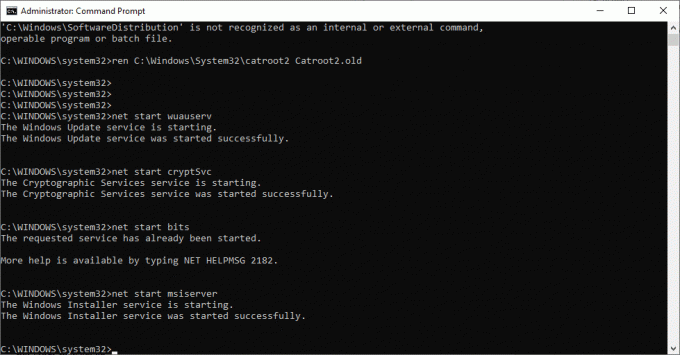
Lesen Sie auch:Beheben Sie den Fehler 0x800705b3 in Windows Update
Methode 6: Update manuell installieren
In einigen Fällen kann die manuelle Installation des Updates den Windows Update-Fehlercode 0x800b0108 beheben. Dies liegt daran, dass der Fehler häufig mit einem Problem mit der digitalen Signatur des zu installierenden Updates zusammenhängt und das manuelle Installieren des Updates dieses Problem umgehen kann.
1. Bevor Sie das Update herunterladen, müssen Sie die kennen KBNummer für die Aktualisierung.
2. Gehe zu Einstellungen und klicken Sie auf Update & Sicherheit.

3. Sie können die notieren KB Nummer, wenn der Download fehlschlägt.
4. Sehen Sie sich nun die rechte Seite des Updates an und notieren Sie sich die KB-Nummer.
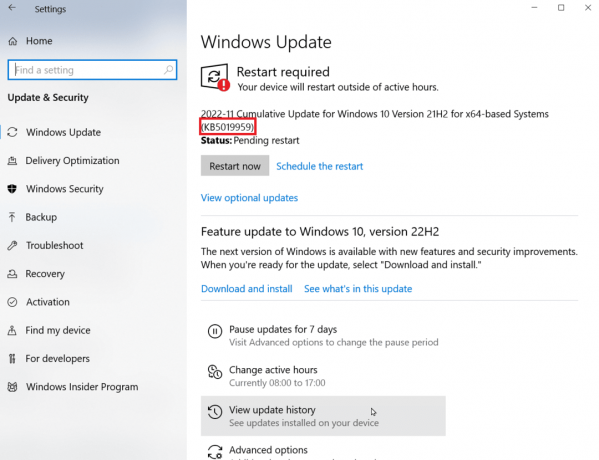
5. Besuche den Microsoft Update-Katalog Website und geben Sie die ein KB Nummer, die Sie im vorherigen Schritt notiert haben.
6. Klicken Suchen um die Suchergebnisse für das Update anzuzeigen.
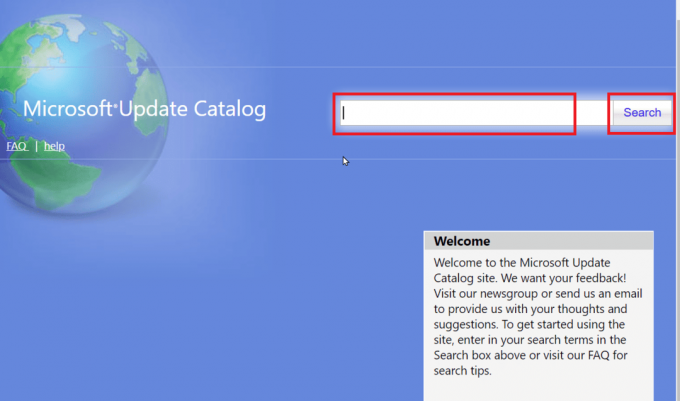
7. Klick auf das Herunterladen Klicken Sie auf der Website auf die entsprechende Datei und installieren Sie sie.
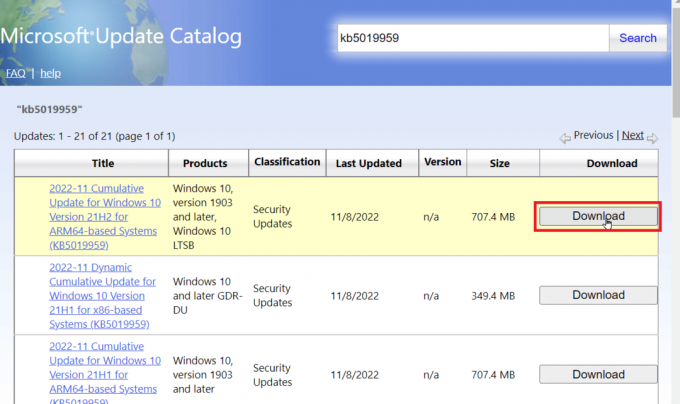
Häufig gestellte Fragen (FAQs)
Q1. Kann der Fehlercode 0x800b0108 meinen Computer dauerhaft beschädigen?
Ans.NEIN, ist der Fehlercode 0x800b0108 selbst nicht schädlich für Ihren Computer, aber wenn Sie ihn ignorieren, könnte Ihr System anfällig für Sicherheitsbedrohungen werden.
Q2. Ist es sicher, den Fehler 0x800b0109 Windows 7 .NET Framework zu ignorieren?
Ans.NEIN, wird nicht empfohlen, den Fehler zu ignorieren, da er Sie möglicherweise daran hindert, wichtige Updates für .NET Framework zu erhalten, wodurch Ihr System anfällig für Sicherheitsbedrohungen werden könnte.
Q3. Wie lange dauert es, den Fehlercode 0x800b0109 in Windows 7 Defender zu beheben?
Ans. Die Zeit, die zur Behebung des Fehlers benötigt wird, hängt von der Ursache und der von Ihnen gewählten Lösung ab. Es kann zwischen einigen Minuten und mehreren Stunden dauern, bis der Fehler behoben ist.
Q4. Was ist, wenn ich den Fehlercode 0x800b0100 in Windows 10 Defender nicht beheben kann?
Ans. Wenn Sie den Windows 10-Fehler 0x800b0100 Defender nicht beheben können, erwägen Sie, technische Unterstützung von einem Fachmann zu suchen oder sich an den Microsoft-Support zu wenden, um weitere Unterstützung zu erhalten.
Empfohlen:
- Beheben Sie den Zoom-Fehlercode 3003 auf Android
- Beheben Sie den Office Update-Fehler 30088 26 unter Windows 10
- Beheben Sie den Windows Update-Fehler 0x80071160
- 9 Möglichkeiten zur Behebung des Windows Update-Fehlers 0X80070003
Wir hoffen, dass unser Leitfaden weiter Beheben Sie den Windows Update-Fehlercode 0x800b0108 war hilfreich genug für Sie und Sie konnten dieses Problem lösen, indem Sie eine der im obigen Dokument erwähnten Methoden ausprobieren. Wenn ja, lassen Sie uns wissen, welche der Methoden Ihnen am meisten geholfen hat und wie. Wenn Sie weitere Fragen oder Vorschläge haben, können Sie diese im Kommentarbereich ablegen.
Elon ist Tech-Autor bei TechCult. Er schreibt seit etwa 6 Jahren Anleitungen und hat viele Themen behandelt. Er liebt es, Themen rund um Windows, Android und die neuesten Tricks und Tipps zu behandeln.



